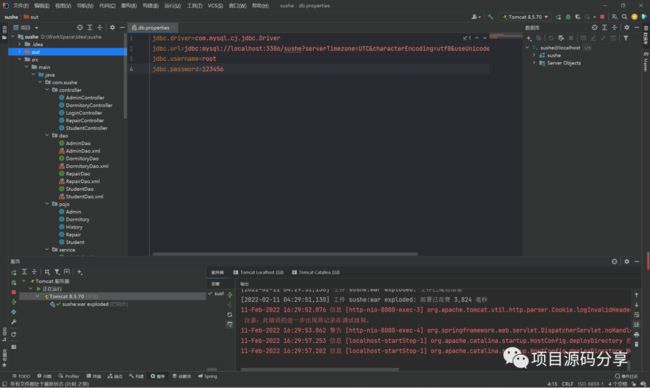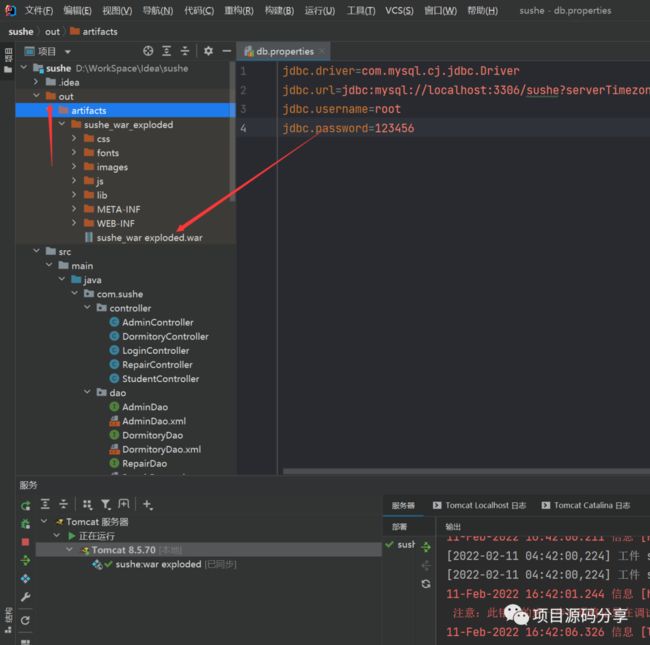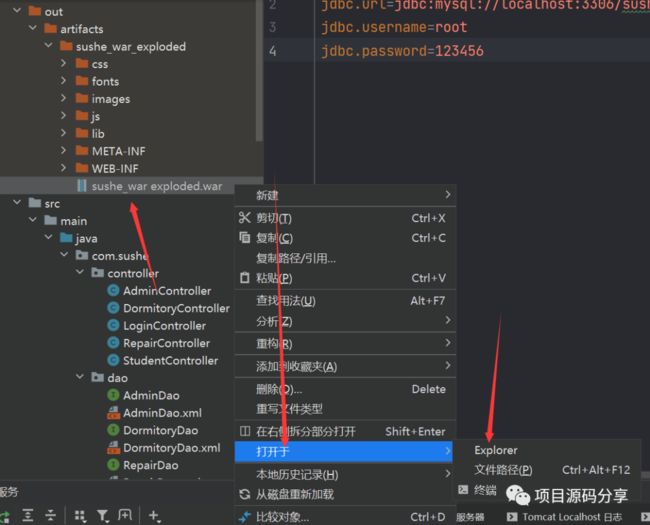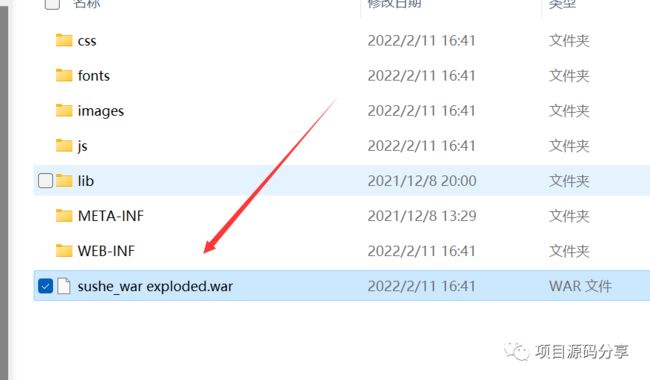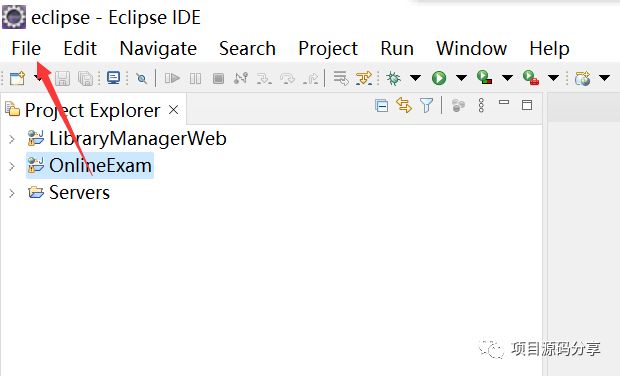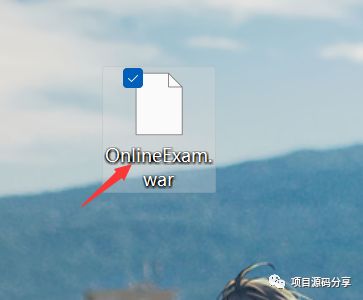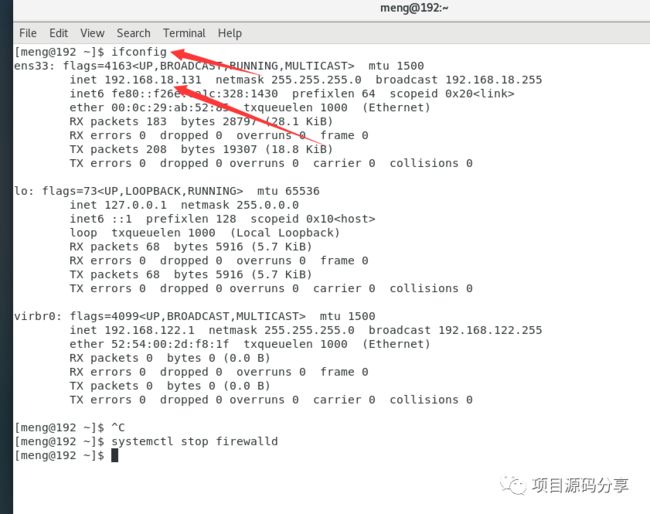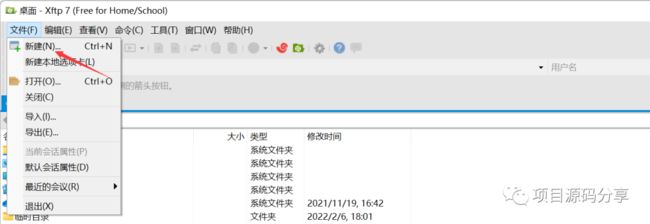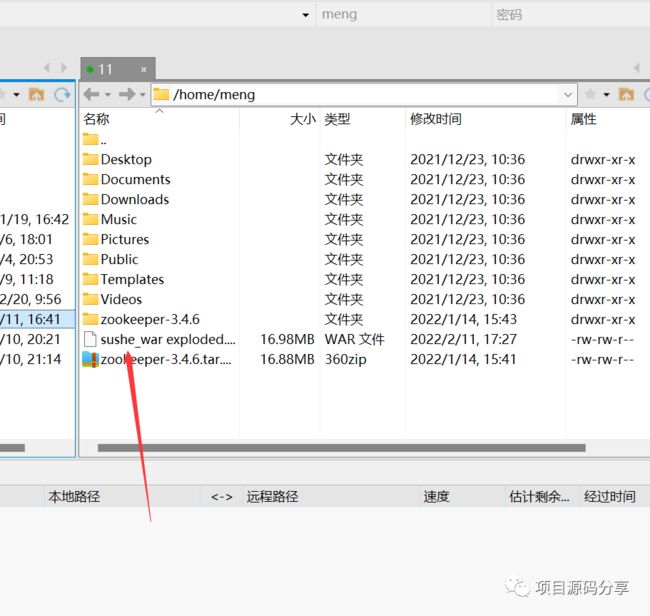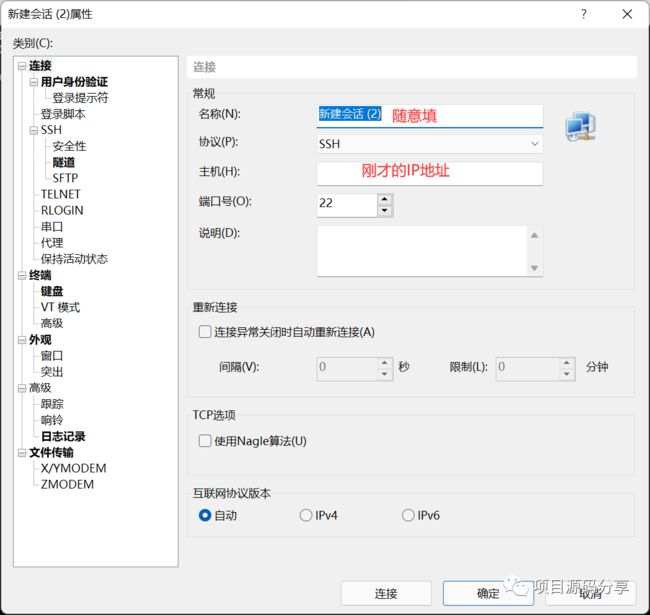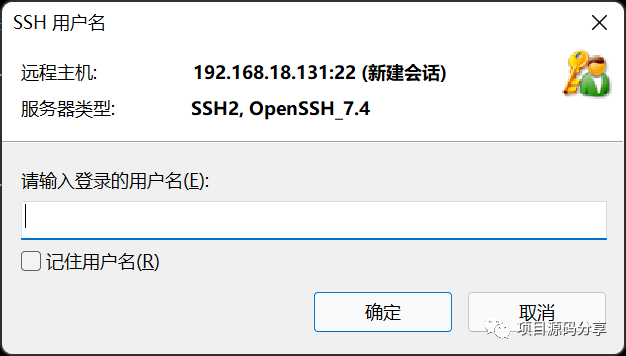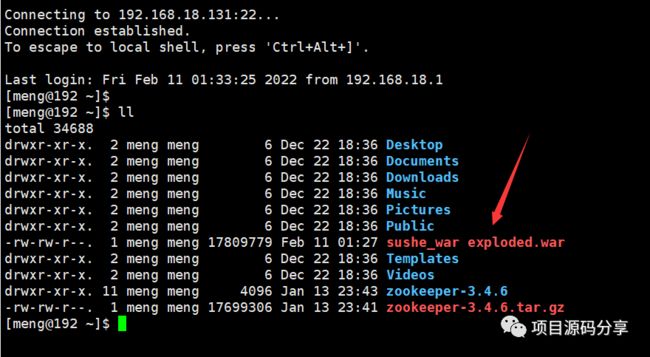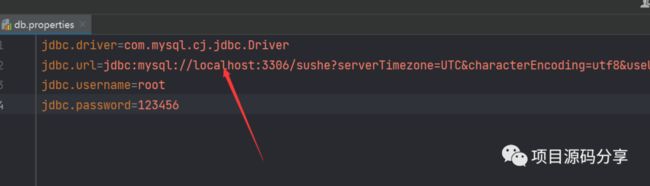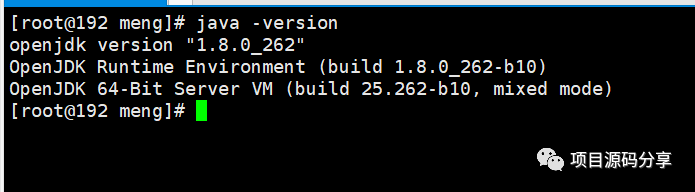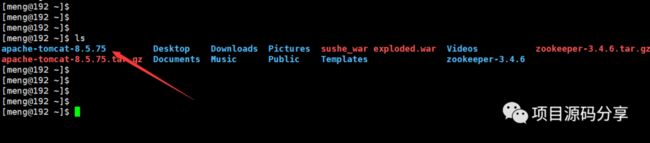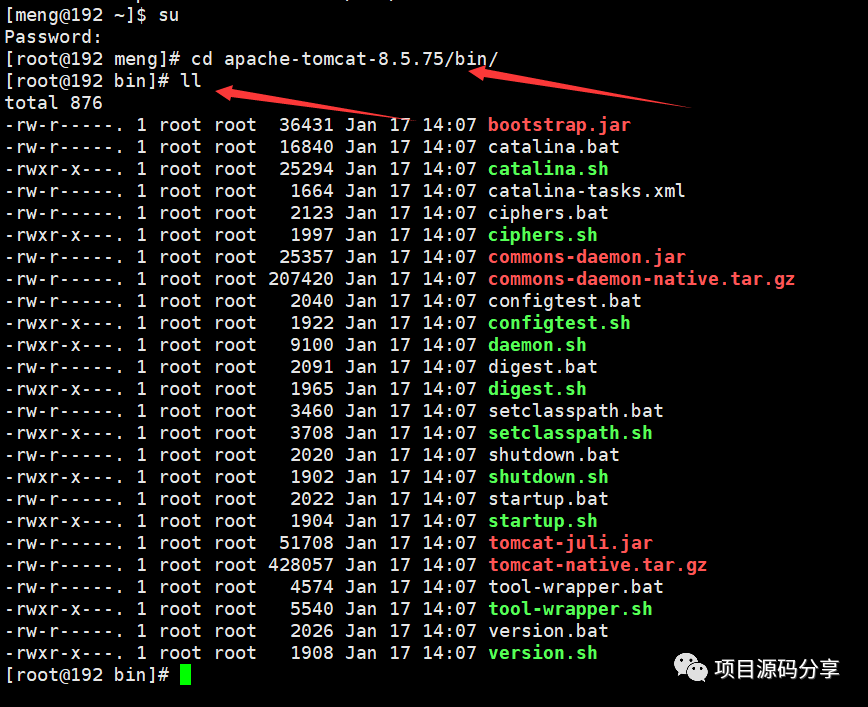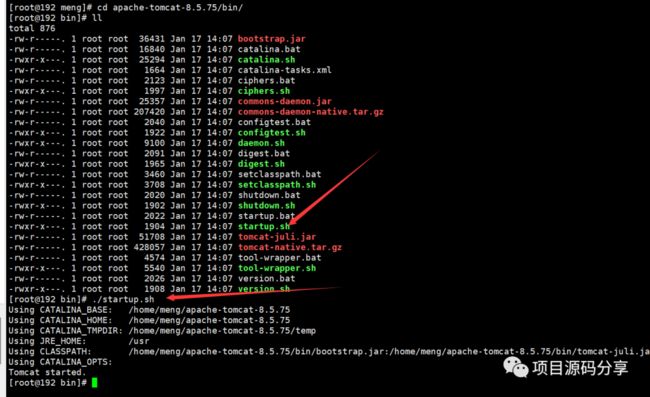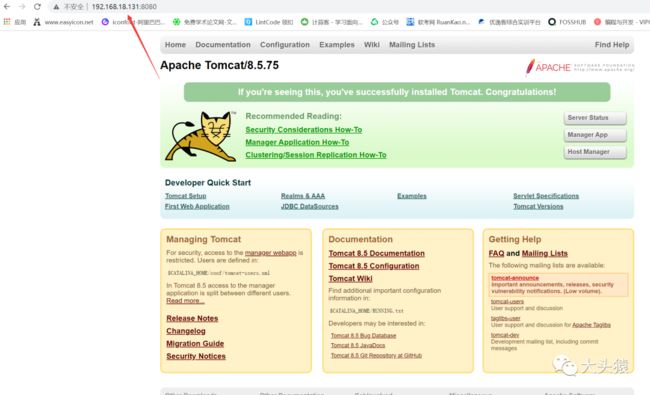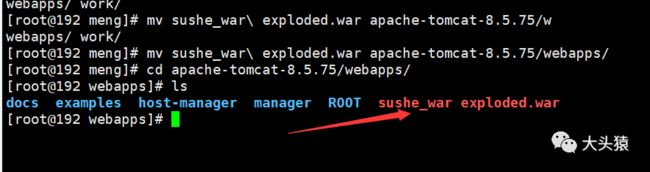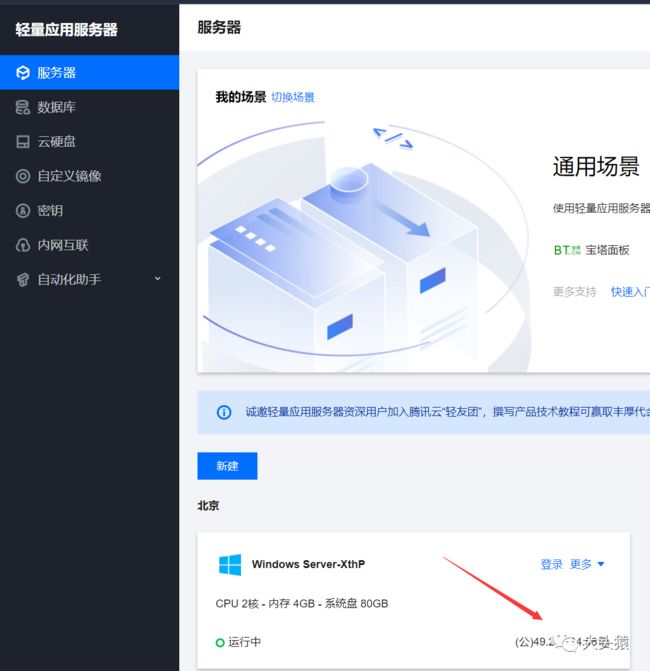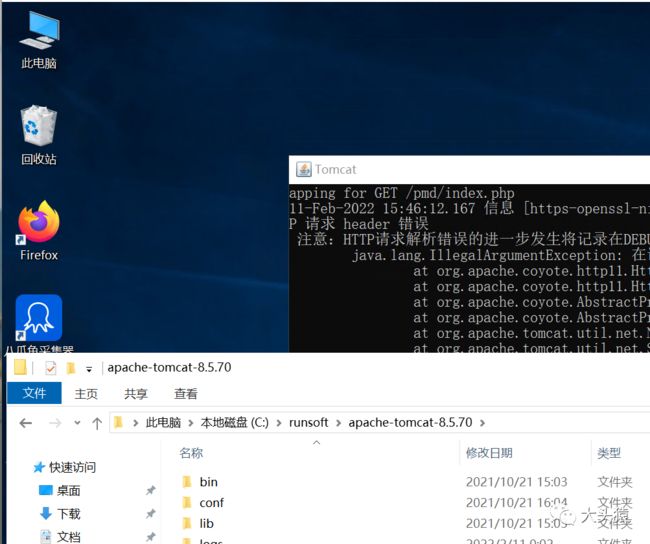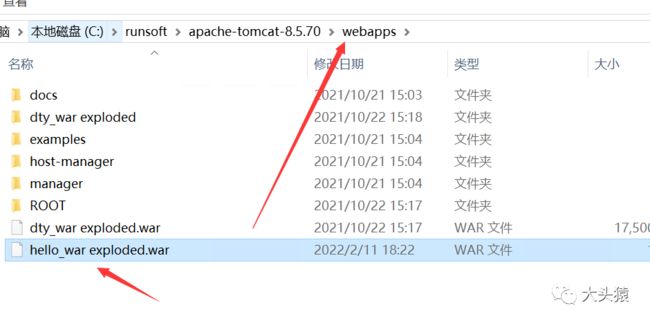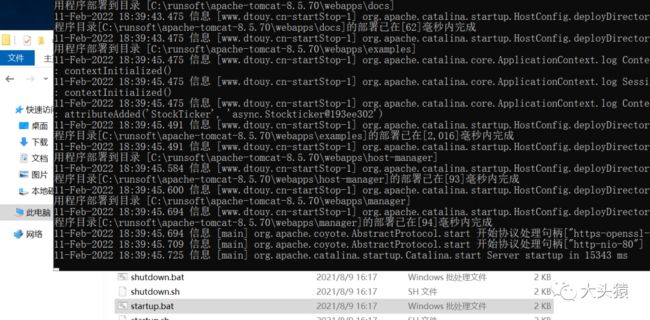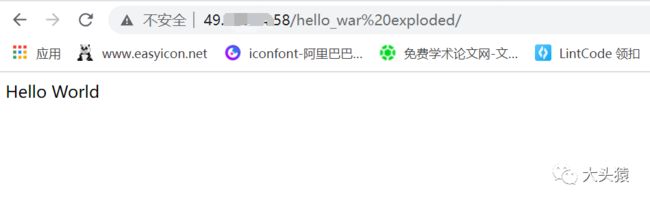如何把JavaWeb项目部署到服务器
后台有小伙伴问到怎么把自己开发好的项目部署到服务器,今天咱们就详细谈谈这个问题。
怎么部署自己的项目到服务器上并访问,首先呢,在开始之前,我们需要准备什么呢,一个能够运行的项目(Javaweb),一个服务器,这两个是必须的,还有可选的就是上传到服务器的软件以及远程连接工具,这两个是方便我们的操作的。至于服务器肯定需要有运行环境的,像jdk,tomcat,mysql等等,这些咱们在后面用到再说。
这里Windows和Linux两种系统下的部署都给大家说下,Windows系统下的部署这里使用我自己的腾讯云服务器来说,不过一般来说,生产环境下大部分都是采用Linux服务器的,所以以后接触更多的应该是Linux下项目的部署,这里的Linux服务器我采用Vmware下虚拟的centos7系统来讲解。
好,话不多说,咱们开始上步骤,首先第一步是对我们开发好的项目进行打包,这个步骤咱们针对主流的IDEA和eclipse来讲解,首先是IDEA下的项目打包,使用IDEA打开我们开发好的项目,要确保项目是能够正常访问的!
IDEA打包:
打开一个能够正常访问的项目
单击文件下的项目结构,这里我使用的是中文版,英文版的大家对照就行了
选择工件,类型那里选择Web应用程序:归档,然后单击下面的确定
接着单击运行,运行
项目运行后,在项目的一栏中out文件夹下会有个以项目名命名的*.war包,这个包就是我们需要打的包
选中这个包右键选择-打开于-Explore
这样我们就在电脑上找到这个打出来的包了
接下来我们说说eclipse下如何打包,打开eclipse,选择File
选择Export
展开Web,选择WAR file,然后单击Next
Web project处选择自己需要导出的项目,点击Browse…选择导出的位置,注意,文件需要以.war结尾,然后点击Finish
这样就用eclipse打出了一个war包
到这,我们打包的过程就结束了,接下来就是需要我们上传我们的包了,这里我使用的是xftp来进行上传,这个软件的安装教程会一同发出来
首先,我们打开虚拟机下的centos7系统,这里我安装的是centos7的桌面版,其实都一样,一会操作也不会使用桌面,打开后在桌面上右键,选择Open Terminal
在命令行输入ifconfig,记下此系统的IP地址
打开xftp软件,选择文件下的新建
按照对应的信息填写好后点击连接
接着选择刚才打好的war包,右键选择传输
这样war包就传输到服务器上了
接下来我们使用xshell远程连接工具,这个软件的安装教程也会一并发送的,打开xshell,文件下选择新建
安装要求填写,然后单击连接
输入登录名
输入密码
连接成功,输入ll或者ls可以看到刚才传输的文件
到现在来说,我们的服务器上需要和开发环境一致的tomcat,自行下载一个Linux版的tomcat就行了,以后的软件安装教程上我会加入Linux软件的安装教程的,这次的就需要大家自行先百度了,接着说如下图,如果大家填写的是localhost就需要服务器上也有mysql,这个localhost也就是127.0.0.1,代表本机,如果填写的是其他的服务器公网地址,则只需要那台服务器上安装有mysql
除此之外,服务器上还需要有和开发时一致的Java环境,一般centos系统会带有Java环境,输入java-version查看版本是否一致,这里的都为1.8
咱们接着往下说,我已经把tomcat上传上来解压好了
接着咱们用cd命令进入tomcat的bin目录下
如果出现权限不允许的话,输入su,接着输入密码,切换管理员模式,然后接着进入刚才的目录
输入ll,查看当前文件
输入./startup.sh,启动tomcat,如图为成功启动
接着输入systemctl stopfirewalld,关闭防火墙,如果不是centos7 的可以自行百度关闭,然后输入systemctl status firewalld查看防火墙状态,如图防火墙已关闭,运行时会有个绿色的点
接下来,我们在自己的电脑上访问服务器的tomcat,注意不是服务器内,就是不是在虚拟机内,在自己电脑的浏览器地址栏内输入自己服务器的IP地址加上tomcat的端口号,确定,出现如图则成功访问tomcat
接下来我们使用xshell输入./shutdown.sh关闭tomcat,注意,当前路径必须在tomcat的bin目录下
然后输入cd 我们回到最初连接时目录,如果不会回退,就重新连接就行,输入ls查看目录
接下来我们需要把打好的包放入tomcat中,输入mv sushe_war exploded.war apache-tomcat-8.5.75/webapps/,使用mv命令移动文件
然后我们输入cd apache-tomcat-8.5.75/webapps/进入tomcat的webapps文件夹下
然后输入命令ls,查看是否成功移动
接着我们进入tomcat的bin目录下启动tomcat,和刚才的步骤一样,启动tomcat
最后我们先访问tomcat,看是否能成功访问,自己电脑的浏览器地址内输入服务器的IP,就是使用xshell和xftp连接的那个IP,加上8080端口
成功访问的话,接下来就加上我们的项目访问路径,这样的话,tomcat就会自动解压出来,并且访问到我们的项目
至此,Linux服务器下的项目部署我们就说完了,接下来我们就聊聊Windows下的部署,这个就和我们操作自己电脑一样
这里我使用的时腾讯云服务器,首先我们先进入腾讯云服务器的控制台,找到自己的服务器公网IP
然后打开自己点带的远程桌面连接,在开始菜单栏一搜就行
输入公网IP,然后是自己的密码账户名等等,接着我们就有一个和自己电脑一样的桌面
然后我们就是和操作自己电脑一样把需要的jdk,mysql,tomcat等等配置好,这里就不在累述了,因为我已经运行有网站,这些都已经配置好了
当我们都配置好以后,就是把第一步打好的包放入到tomcat的webapps目录下
然后进入bin目录下双击start.bat启动tomcat
启动完后,不要动任何窗口
最后就是访问我们的公网IP+自己的项目名称就可以了
给大家说点其他的知识,也就是在虚拟机上遇不见的,当我们用云上服务器时,需要登录到自己买的服务器的后台
把对应的端口放行出来,不然的话是不能够访问的
如果资金允许的,建议大家买个简单的服务器,一年便宜的38,比自己的虚拟机能学到更多的实战知识,这是我自己买的,大家也可以看看阿里或者其他的有便宜的没,我自己用的是腾讯的,给大家放个连接方便看
https://curl.qcloud.com/LWPK5Euz
最后,总结一下,javaweb项目部署到服务器,第一步打包,打包的方式有很多种,大家按自己熟悉的来,第二步,包上传到服务器的tomcat的webapps文件夹下,最后一步,运行tomcat,访问项目,大家有什么问题的话,就直接在公众号内回复吧!
更多源码与教程,欢迎关注
先自我介绍一下,小编13年上师交大毕业,曾经在小公司待过,去过华为OPPO等大厂,18年进入阿里,直到现在。深知大多数初中级java工程师,想要升技能,往往是需要自己摸索成长或是报班学习,但对于培训机构动则近万元的学费,着实压力不小。自己不成体系的自学效率很低又漫长,而且容易碰到天花板技术停止不前。因此我收集了一份《java开发全套学习资料》送给大家,初衷也很简单,就是希望帮助到想自学又不知道该从何学起的朋友,同时减轻大家的负担。添加下方名片,即可获取全套学习资料哦